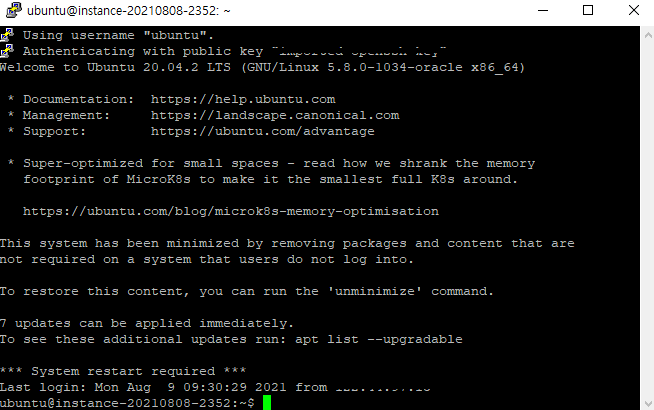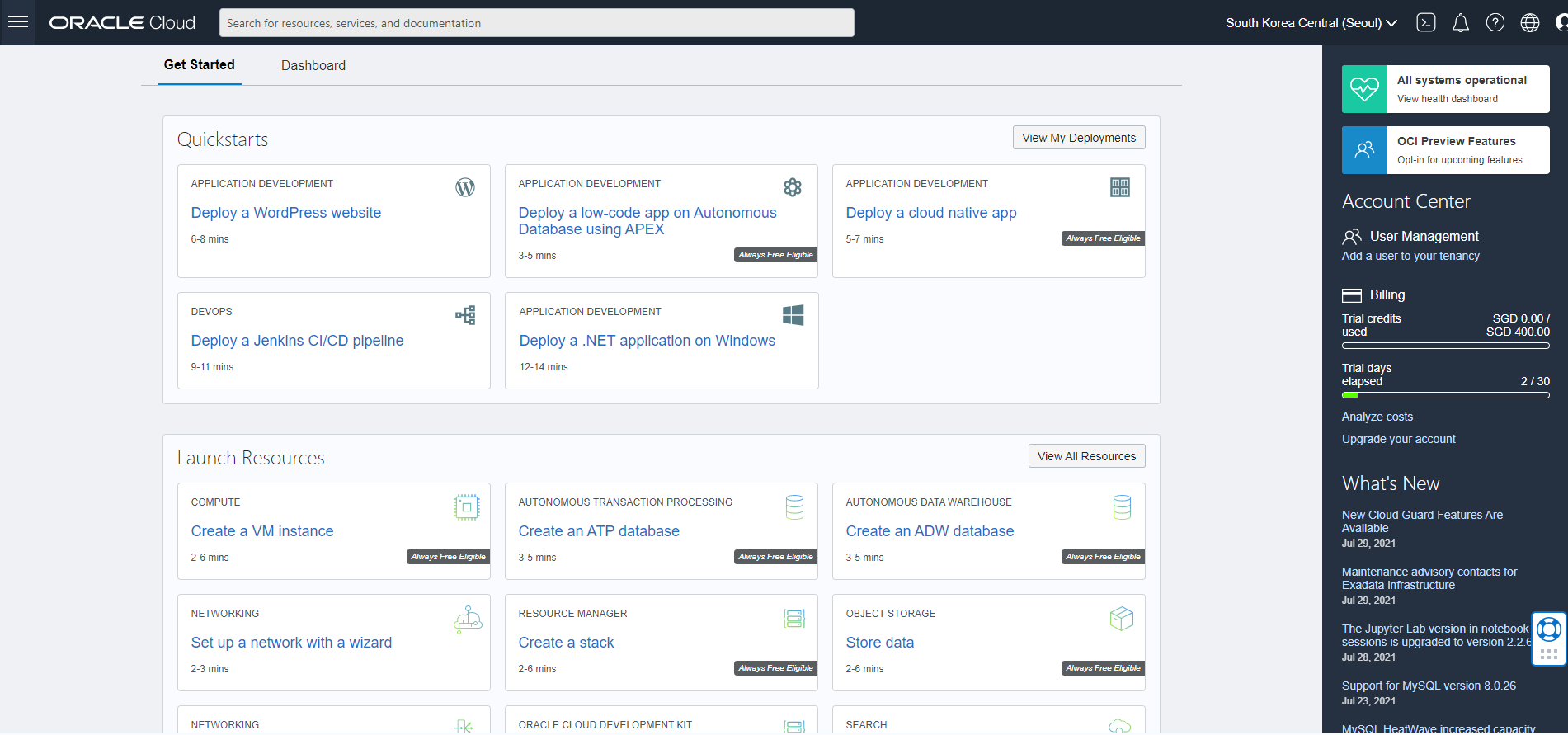
프로젝트를 모두 만들고 배포하는 방법
1.aws(아마존 웹 서비스)
2.oracle cloude
3.자신의 컴퓨터를 서버 컴으로 이용
정도가 있습니다.
(저는 무료만 씁니다.)
모두 해본 결과 개인 포폴 및 테스트용으론 2번이 적합합니다.
사용법은 거의 비슷합니다.
오라클 DB만을 지원하므로 다른 DB를 사용하시면 AWS 쓰는게 좋습니다.
(+2022-07-08)
오라클 클라우드 DB가 oracle만 지원하는 것으로
오라클 클라우드의 인스턴스에 직접 MySql을 깔면 이용 가능합니다.
(DB는 DB만 빌리는 것이라 생각하면 되고 인스턴스는 컴퓨터 하나를 빌리는 것이라 생각하면 될듯합니다.)
mysql 사용법
1.오라클 클라우드 가입 및 인스턴스 생성
https://www.oracle.com/kr/cloud/free/접속하여 가입해준 뒤
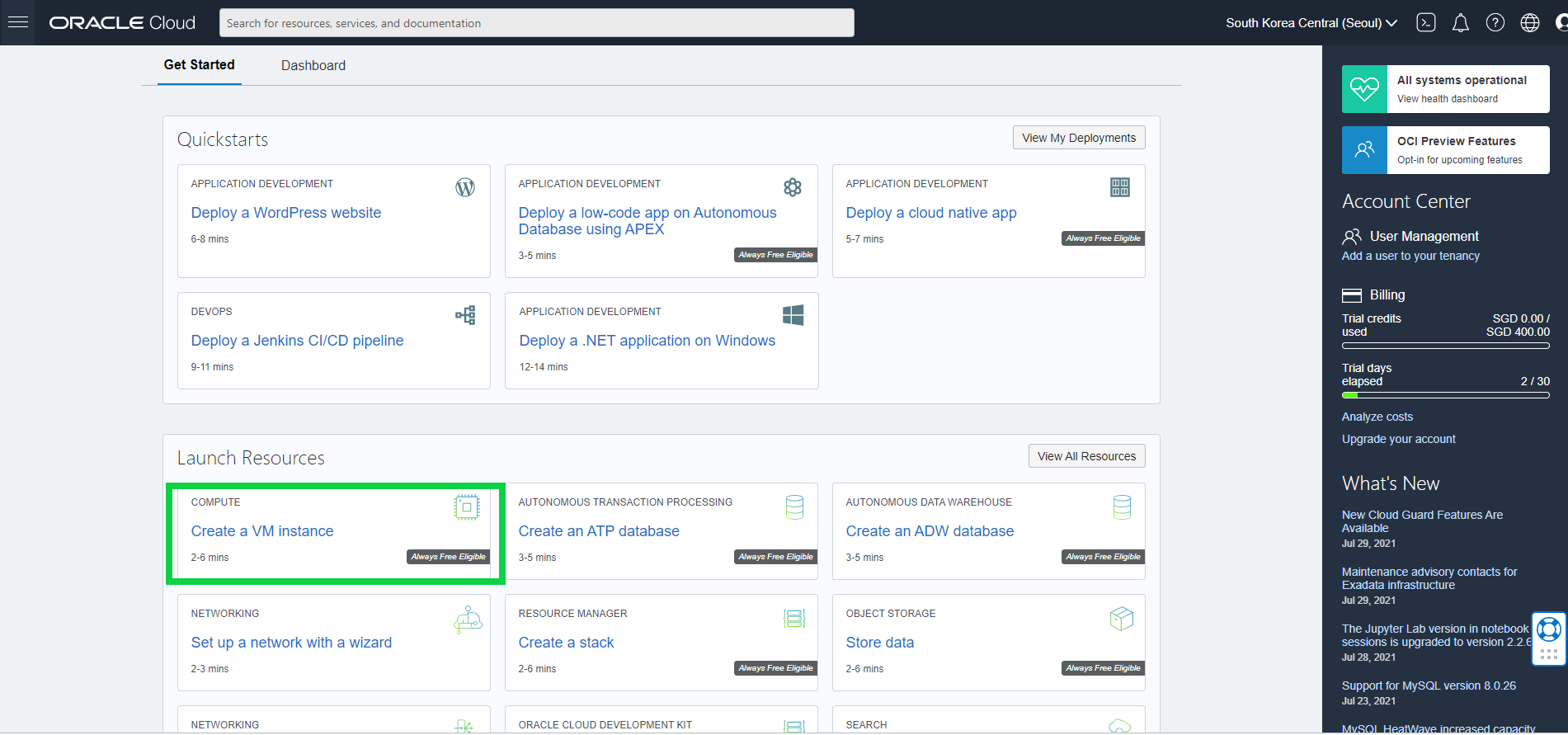
초록칸을 클릭하여 생성화면으로 갑니다.
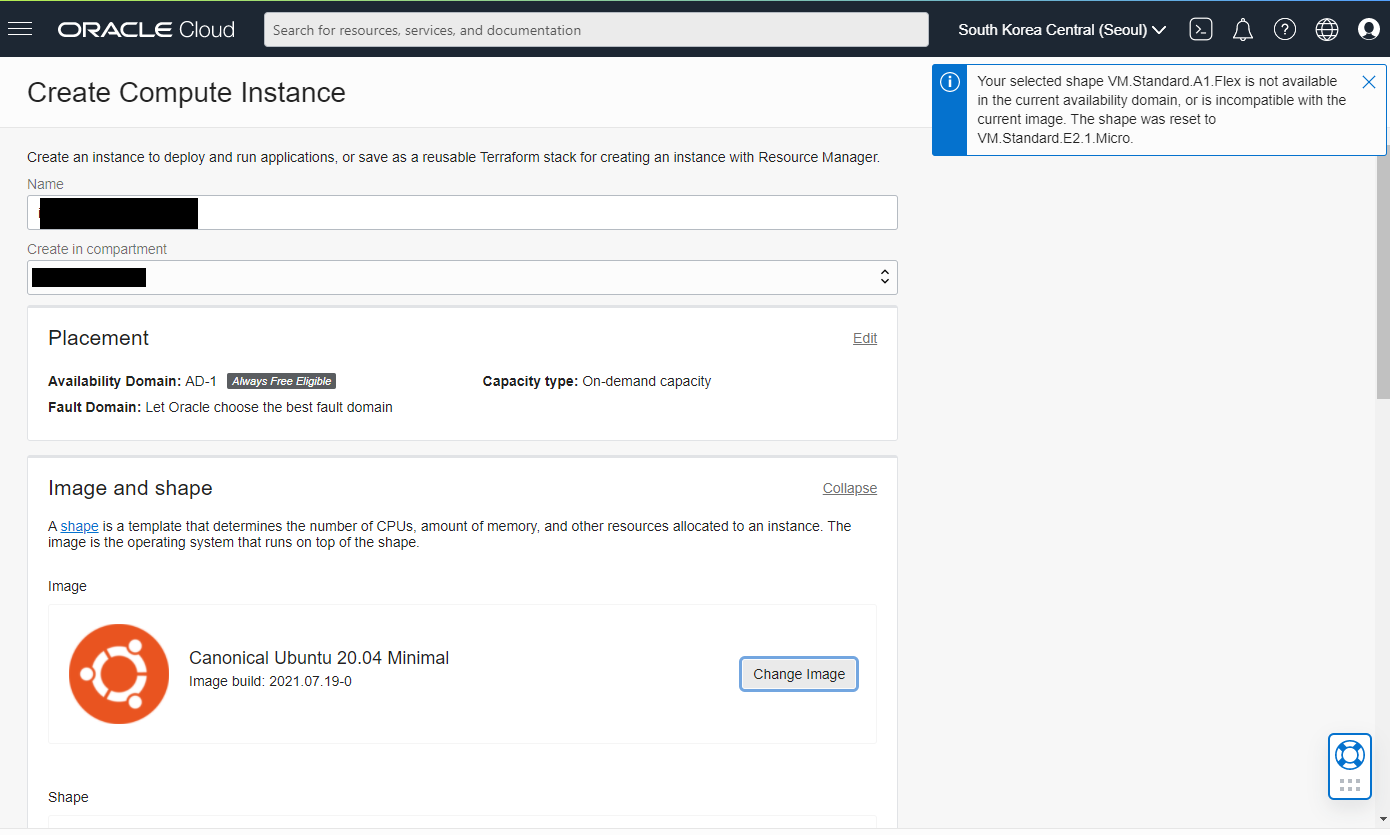
이미지 채인치를 눌러 서버컴퓨터의 운영체제를 선택합니다. 우분투를 사용하겠습니다.
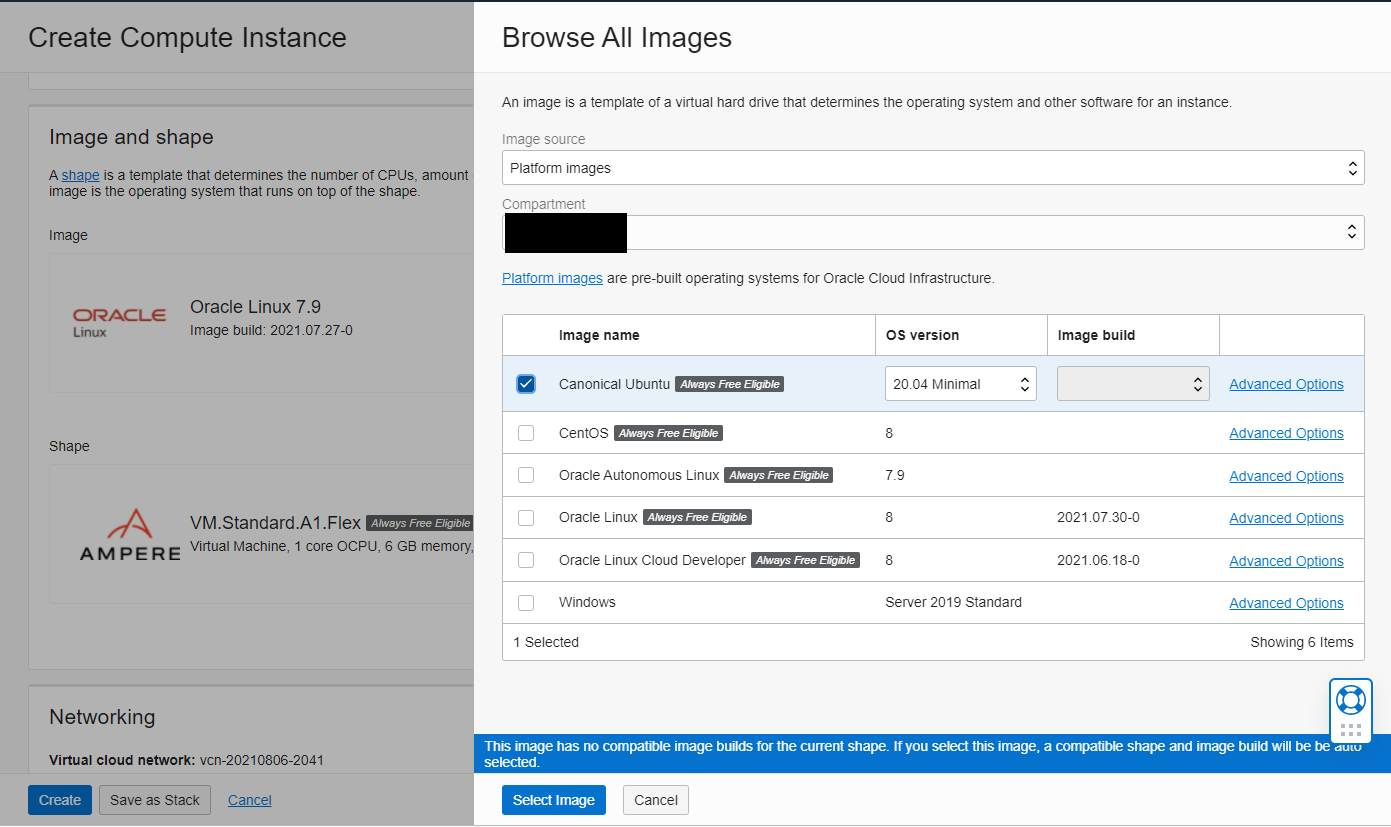
우분투를 체크하고 셀렉트 이미지 누릅니다.
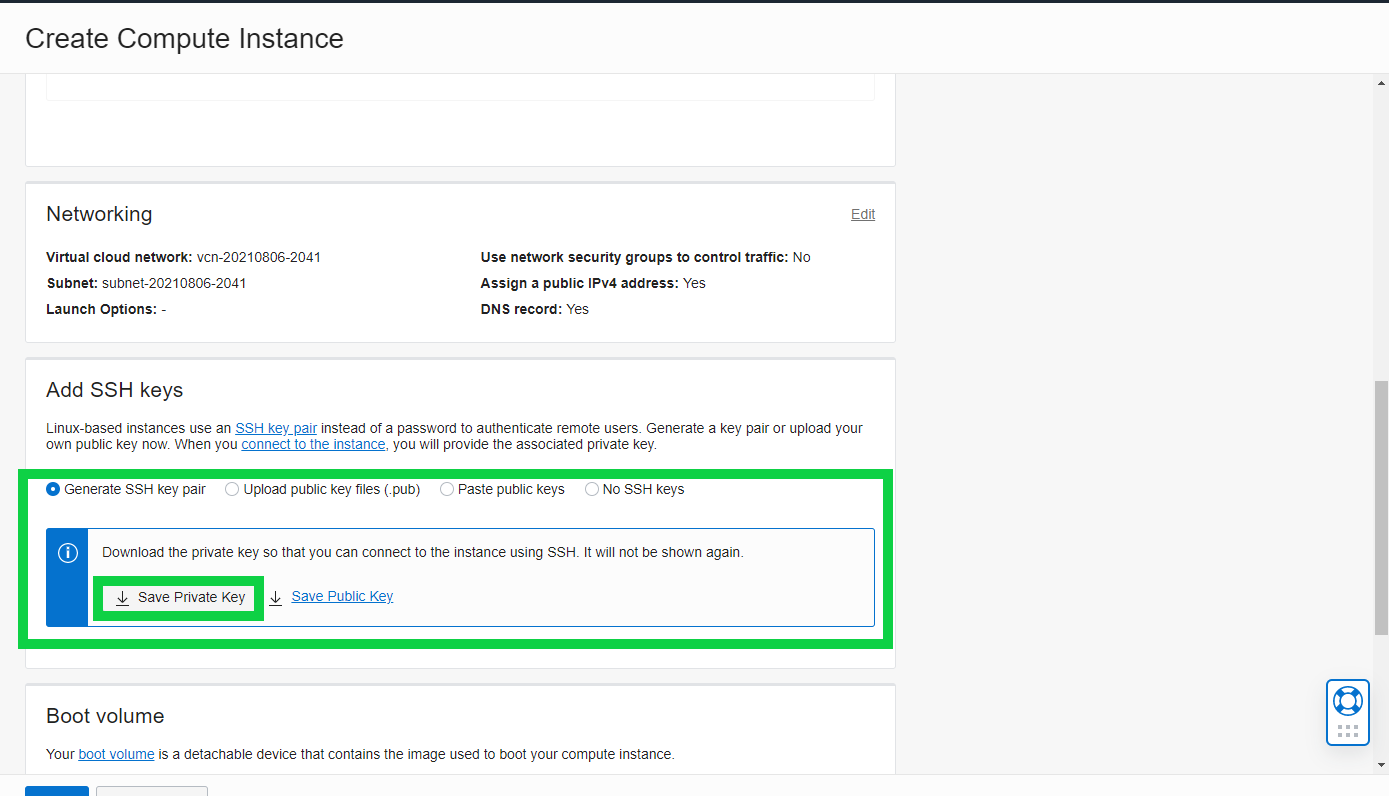
키를 받습니다.
서버컴퓨터에 접속 할 수 있는 수단으로 키가 없으면 접근할 수 없습니다. 꼭 다운 받으세요
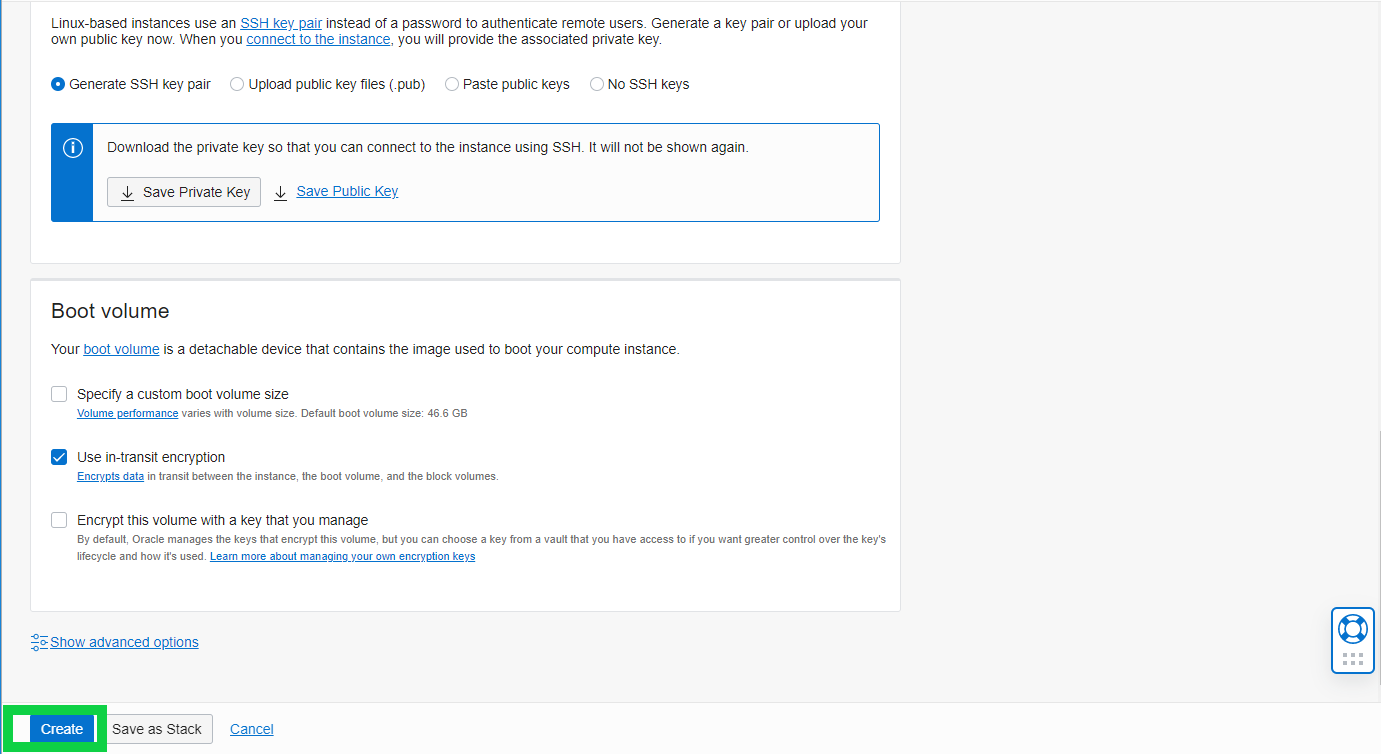
키를 받았으면 생성하면 됩니다.
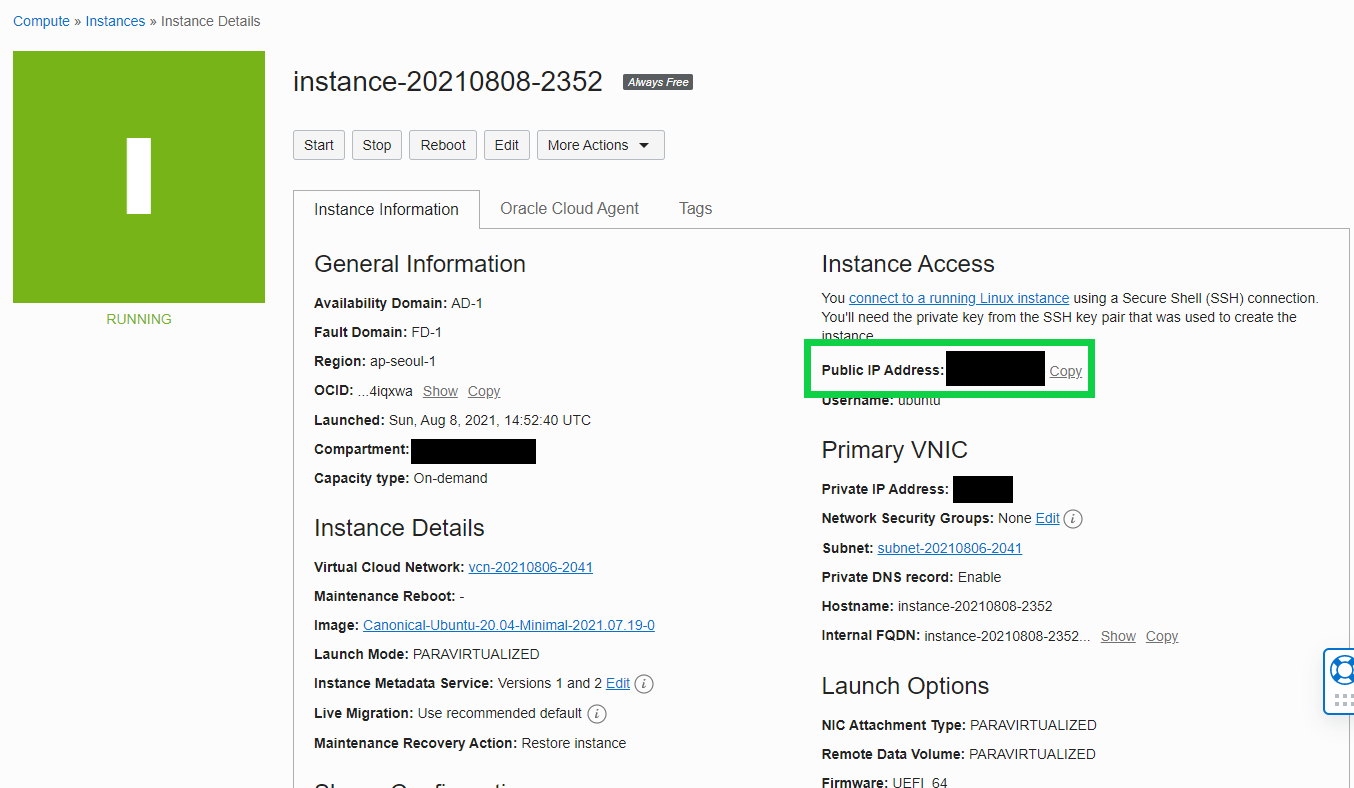
위 화면처럼 이동됩니다.
처음에는 좌측 초록 상자가 노란상자로 대기상태고 조금만 기다리면 실행되며 초록상자가 됩니다.
다음은 public ip address를 통해 서버컴(인스턴스)에 접속해보겠습니다.
2. 인스턴스 접속
먼저 PUTTY를 설치합니다. 구글에 치면 나옵니다.설치 후 puttygen 실행
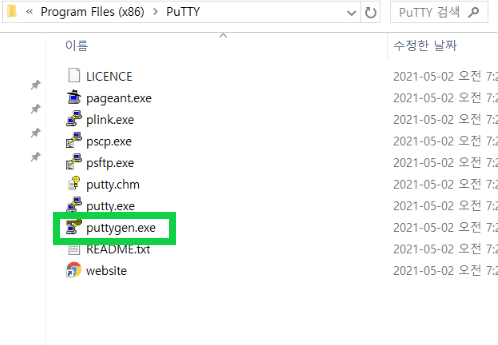
클라우드 인스턴스를 만들기전 받은 키 파일을 로드합니다. ALL Files로 찾고 선택합니다.
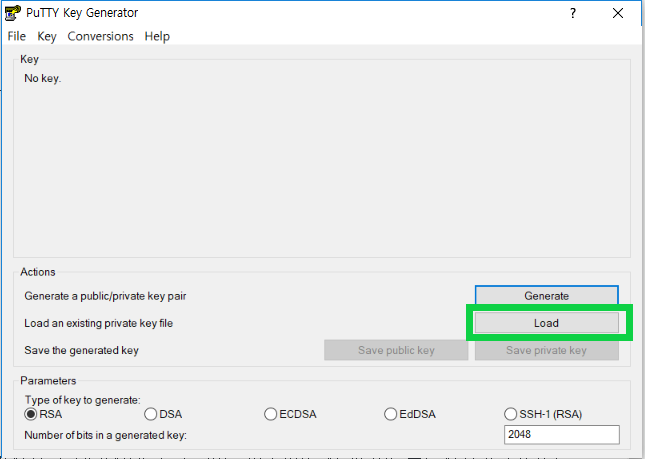

가볍게 확인 누르고 넘어갑니다.
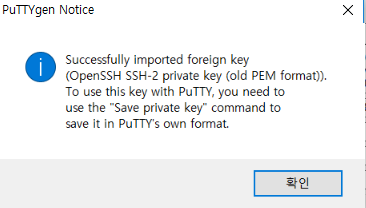
save private key를 눌러 저장합니다.

프로그램을 닫고 putty.exe를 실행합니다.
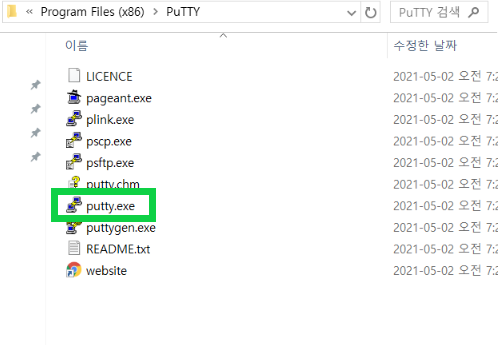
검정칸으로 가져진 곳에 클라우드 인스턴스의 public ip address를 입력합니다.
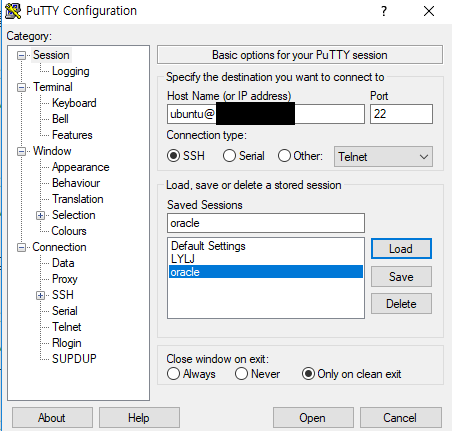
왼쪽 목록에서 Connection -> SSH -> Auth 이동합니다. 그후 방금 저장한 변환된 키 파일을 Browse... 클릭 후 불러옵니다.
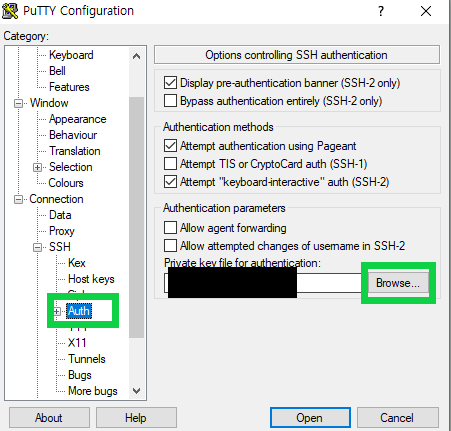
처음 연결하면 무슨 창이 뜨는데 동의 누르면 됩니다. 아래는 서버컴퓨터 접속 성공 시 화면입니다.